
Hvis vi ikke har nok med WhatsApp- og Telegram-grupperne i nyere tid, ser det ud til at oprette grupper i Instagram Det er blevet noget mere end almindeligt blandt brugerne af denne platform.
Instagram-grupper tillader samles i samme chat til brugere af platformen gennem deres konto, uden at skulle bruge et kaldenavn som i Telegram eller et telefonnummer som i WhatsApp.
Selvom jeg ikke specielt ville bruge denne platform eller noget andet socialt netværk til at oprette en chat med folk, jeg ikke kender uden for det sociale netværk, erkender jeg, at det kan være ideelt uden at skulle dele telefonnummeret.
Sådan opretter du Instagram-grupper trin for trin
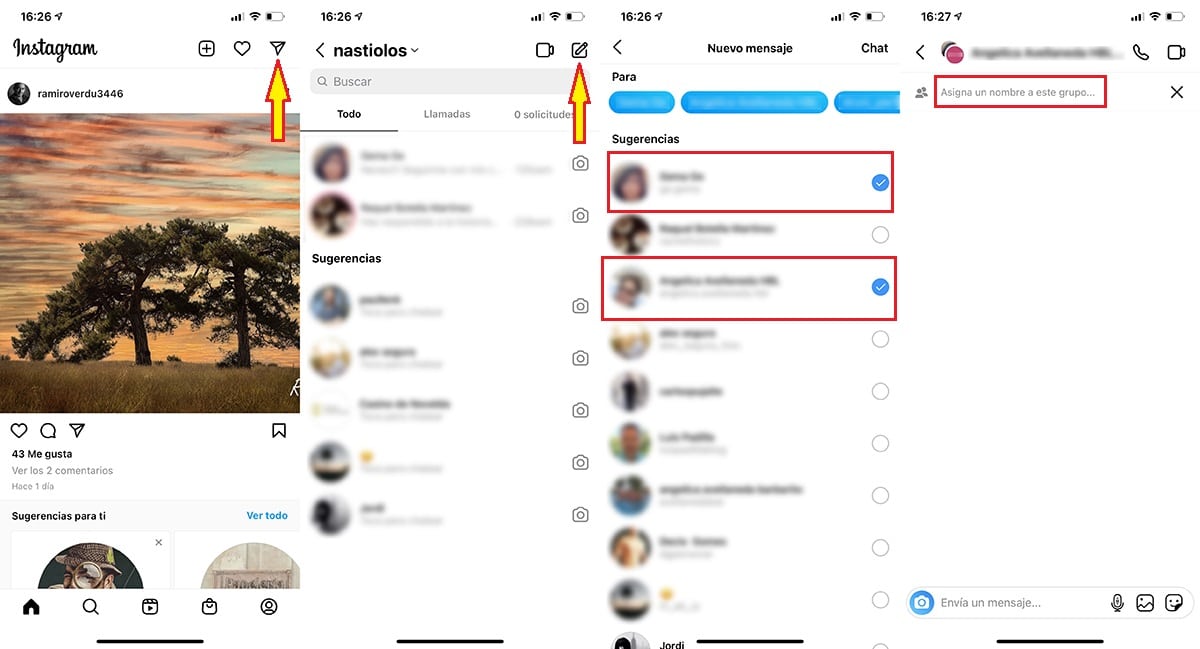
Processen til at oprette en gruppe på Instagram er det samme på alle platforme hvor den er tilgængelig, herunder webversionen og Lite-versionen tilgængelig på Android til smartphones med lav ressource.
- Når vi har åbnet ansøgningen, går vi til vores profil og klik på papirplanet som er i den øverste højre del af applikationen.
- derefter, klik på blyanten også placeret i øverste højre hjørne af applikationen.
- Så vi vælger alle kontakter vi vil være en del af gruppen. Hvis en kontakt ikke vises, eller vi ikke følger eller følger os, kan vi bruge søgefeltet til at finde den.
- Når vi har valgt alle kontakter, klik på Chat-knappen, placeret i den øverste højre del af applikationen.
- I det næste vindue indtaster vi navnet Giv denne gruppe et navn og klik på acceptere, selvom det ikke er nødvendigt.
- Gruppen er allerede oprettet, og vi kan begynde at dele vores tanker, billeder, stemmememoer eller GIF-filer med resten af de mennesker, der er en del af gruppen.

Sådan undgår du at blive inkluderet i Instagram-grupper
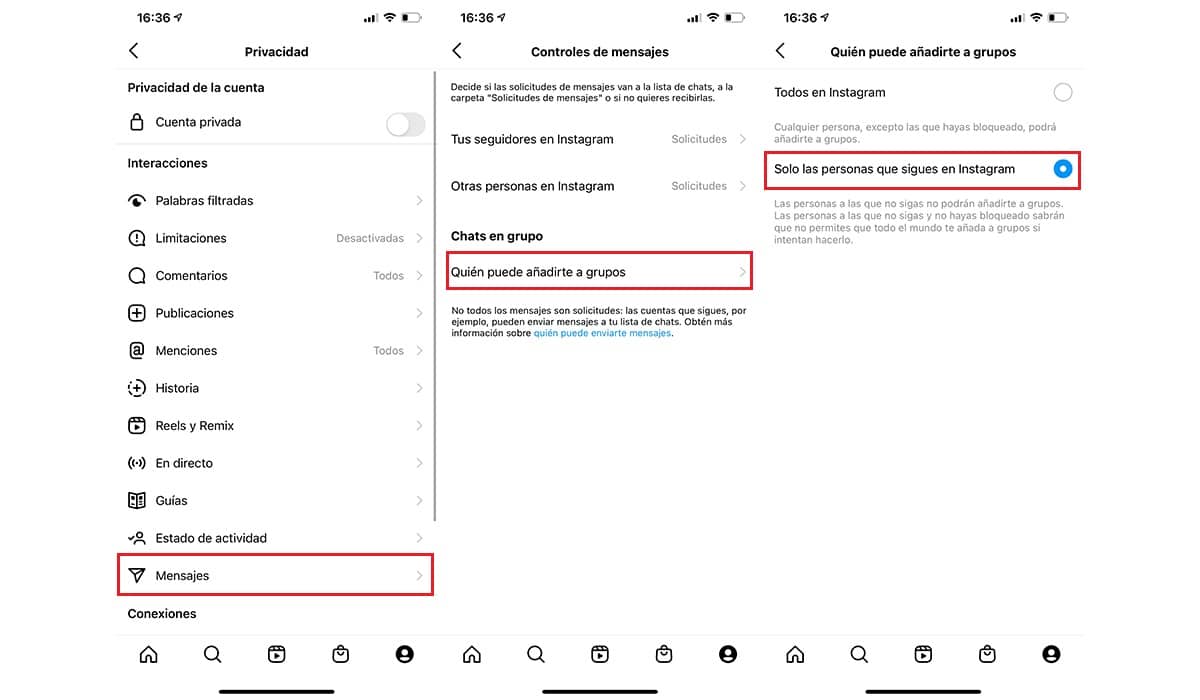
Inden for de privatlivsforanstaltninger, som Instagram stiller til rådighed for os, har vi mulighed for at begrænse, hvilke personer De kan tilføje os til grupper på denne platform.
Hvis vi ikke ønsker at blive tvunget til at gennemgå igen og igen, hvem der tilføjer os, bør du tage et kig på privatlivsmulighederne og begrænse antallet af personer, der kan inkludere os i en chat.
For at begrænse antallet af personer, der kan tilføje os til Instagram-samtaler, skal vi få adgang til applikationskonfigurationsmulighederved at følge trinene, som jeg viser dig herunder:
- Vi åbner applikationen og klikker på tre vandrette streger og klik på Indstillinger.
- Klik på under konfigurationsindstillingerne Indlæg. I dette afsnit skal du klikke på Hvem kan tilføje dig til grupper.
- Til sidst vælger vi muligheden Kun de personer, du følger på Instagram.
Denne platform tillader os ikke at eliminere muligheden for, at nogen kan inkludere os i deres chatgrupper siden det er et socialt netværk, ikke fra en meddelelsesplatform, hvor vi kan begrænse interaktion med andre mennesker så meget som muligt.

Sådan forlader du en Instagram-gruppe

Hvis du er så uheldig at være blevet inkluderet i en Instagram-gruppe, og du vil forlade den som den, der flygter fra pesten, så viser vi dig de trin, du skal følge for at forlade en Instagram-gruppe.
- Vi åbner applikationen og går til chat vi ønsker at forlade.
- Så klik på gruppens navn for at få adgang til dens ejendomme.
- I dette afsnit klikker vi på teksten Forlad chatten.
Nu hvor du har forladt gruppen, bør du tage et kig på privatlivsmulighederne og begrænse antallet af personer, der kan tilføje dig til en gruppe på denne platform, som jeg forklarede i forrige afsnit.
Sådan ignorerer du Instagram-grupper

Bortset fra unge mennesker, er der ingen andre, der kan lide deres mobil ringer konstant, især når det kommer til en beskedapplikation eller, i vores tilfælde, Instagram.
Inden for konfigurationsmulighederne, ligesom enhver beskedapplikation tilbyder os, kan vi ikke kun slå alle meddelelser til lydløs, men vi kan også stumme omtaler.
til slå lyden fra for hver besked der er delt i gruppen sammen med omtalen, skal vi udføre de trin, som jeg viser dig nedenfor:
- Vi åbner applikationen, vi går til chatten af uenighed.
- Klik på gruppens navn for at få adgang til dens ejendomme.
- Til sidst skal vi aktivere kontakten Dæmp beskeder. Hvis vi også ønsker, at omtalen til os ikke meddeles, skal vi også aktivere skiftet Slå @omtaler fra.
Sådan tilføjer du personer til en Instagram-gruppe

til tilføje nye personer til en Instagram-gruppe, vil vi udføre følgende trin:
- Når vi har åbnet ansøgningen, går vi til chat, hvorfra vi ønsker at slå beskeder fra.
- Så klik på gruppens navn for at få adgang til dens ejendomme.
- For at tilføje nye personer skal vi klikke på muligheden Tilføj Folk og vælg alle dem, vi vil inkludere.
Sådan afslutter du en Instagram-chat

- Vi åbner applikationen og går til chat, som vi ønsker at lukke definitivt.
- Klik derefter på gruppe navn for at få adgang til dens ejendomme.
- Til sidst skal vi klikke på muligheden Afslut chat.
Samtalehistorikken vil blive gemt gemt på vores enhed, medmindre vi sletter den, så vi vil være i stand til at konsultere den, når vi vil, samt alle chatdeltagere.
Sådan sletter du en samtale på Instagram
til slette en samtale med en anden Instagram-bruger eller -gruppe, skal vi få adgang til beskedsektionen, hvor alle samtalerne vises.
For at fjerne det, vi glider samtalen fra højre mod venstre så meddelelsen Slet vises, og vi bekræfter. Den første ting at huske på, når du sletter en Instagram-samtale, er, at du under ingen omstændigheder vil være i stand til at gendanne den.
Derudover, selvom du har været brugeren, der oprettede gruppen, vil kun resten af brugerne, der deltog i gruppen, blive slettet fra din konto, de vil fortsat have adgang til chathistorikken.